آل در مورد مشکلی که با قرار دادن گرافیک در جدول داشت، نوشت. او جدولی ایجاد کرد که دارای چهار ردیف و چهار ستون بود و سپس چهار خانه را در مرکز ادغام کرد. او در نهایت با یک سلول بزرگ که توسط دوازده سلول کوچکتر احاطه شده بود به پایان رسید. هنگامی که او سعی کرد عکسی را در سلول مرکزی قرار دهد، میز او کاملاً به هم ریخته شد زیرا ردیفها و ستونهای جدول برای قرار دادن تصویر درج شده تنظیم میشدند.
این یک رفتار عادی برای Word است. با توجه به سیستم راهنمای آنلاین Word، اگر یک تصویر گرافیکی را در سلول جدول وارد کنید، سلول متناسب با نیازهای ابعادی گرافیک تنظیم می شود. اگر نمی خواهید Word این کار را انجام دهد، باید جدول را طوری فرمت کنید. این به دو عبور از کادر محاورهای Table Properties نیاز دارد. این مراحل را دنبال کنید:
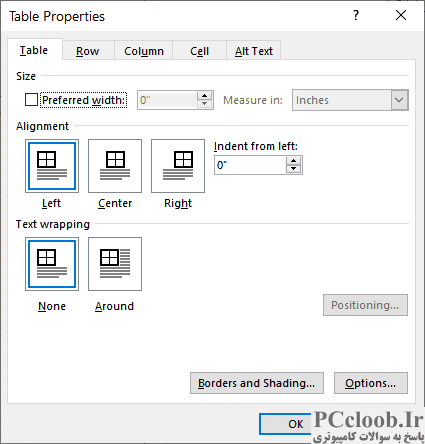
شکل 1. تب Table از کادر محاوره ای Table Properties.
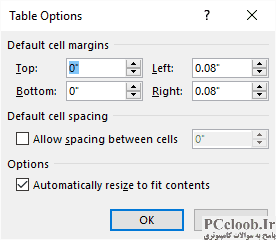
شکل 2. کادر محاوره ای گزینه های جدول.

شکل 3. تب Row از کادر محاوره ای Table Properties.
- روی جدول کلیک راست کرده و از منوی Context گزینه Table Properties را انتخاب کنید. Word کادر محاوره ای Table Properties را نمایش می دهد.
- مطمئن شوید که تب Table نمایش داده می شود. (شکل 1 را ببینید.)
- روی دکمه Options کلیک کنید. Word کادر گفتگوی گزینه های جدول را نمایش می دهد. (شکل 2 را ببینید.)
- تیک گزینه Automatically Resize to Fit Contents را پاک کنید.
- روی OK کلیک کنید تا کادر گفتگوی گزینه های جدول بسته شود.
- برای بستن کادر محاوره ای Table Properties روی OK کلیک کنید.
- سطر یا ردیف هایی را که حاوی تصاویر هستند انتخاب کنید.
- روی ردیف های انتخاب شده کلیک راست کرده و از منوی Context گزینه Table Properties را انتخاب کنید. Word دوباره کادر محاوره ای Table Properties را نمایش می دهد.
- مطمئن شوید که تب Row نمایش داده می شود. (شکل 3 را ببینید.)
- تیک Specify Height را انتخاب کنید و درست در کنار آن ارتفاعی را که میخواهید برای ردیفهایی که حاوی گرافیک هستند استفاده کنید، مشخص کنید.
- با استفاده از لیست کشویی Row Height Is، Exactly را انتخاب کنید.
- تیک Allow Row to Break Across Pages را پاک کنید.
- روی OK کلیک کنید.
اکنون، عکس خود را به طور معمول وارد کنید. اندازه جدول تغییر نخواهد کرد. اگر گرافیک بزرگتر از فضای موجود در سلول باشد، آنگاه برش داده می شود تا در داخل سلول قرار گیرد.